サポートサイトの使い方
工事・故障情報のご利用方法
お客さまサポートサイトでは、各サービスの工事・故障情報を掲載しております。
工事・故障情報はこちらから
※キャプチャ画像は実際と異なる場合があります。
工事・故障情報を検索(日付や地域から検索)
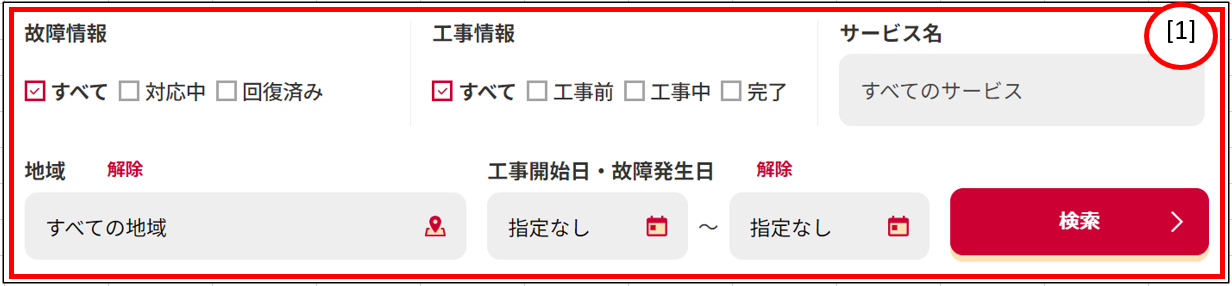
- [1] 日付や地域から検索
- 工事状況や故障状況、日時を指定した検索ができます。
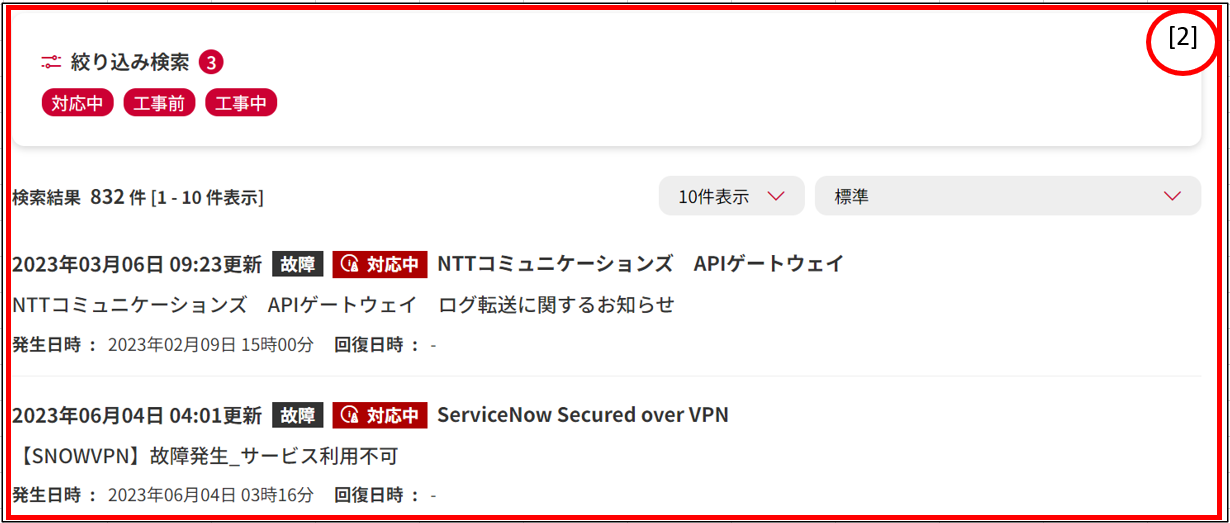
- [2] 工事・故障情報一覧
- 選択した条件に合う工事・故障情報一覧が表示されます。
工事・故障情報を検索(契約IDから検索)
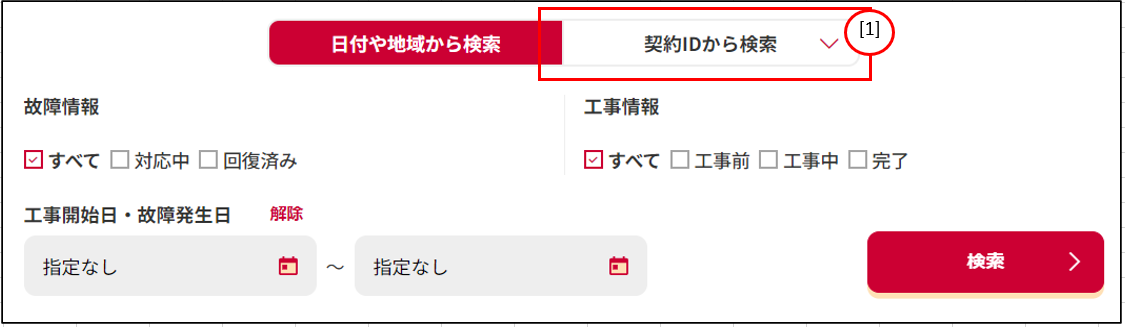
※法人向けページのみ契約IDによる検索が可能
- [1] 「契約IDから検索」を表示
- 「契約IDから検索」タブを選択して契約ID検索欄を表示します。
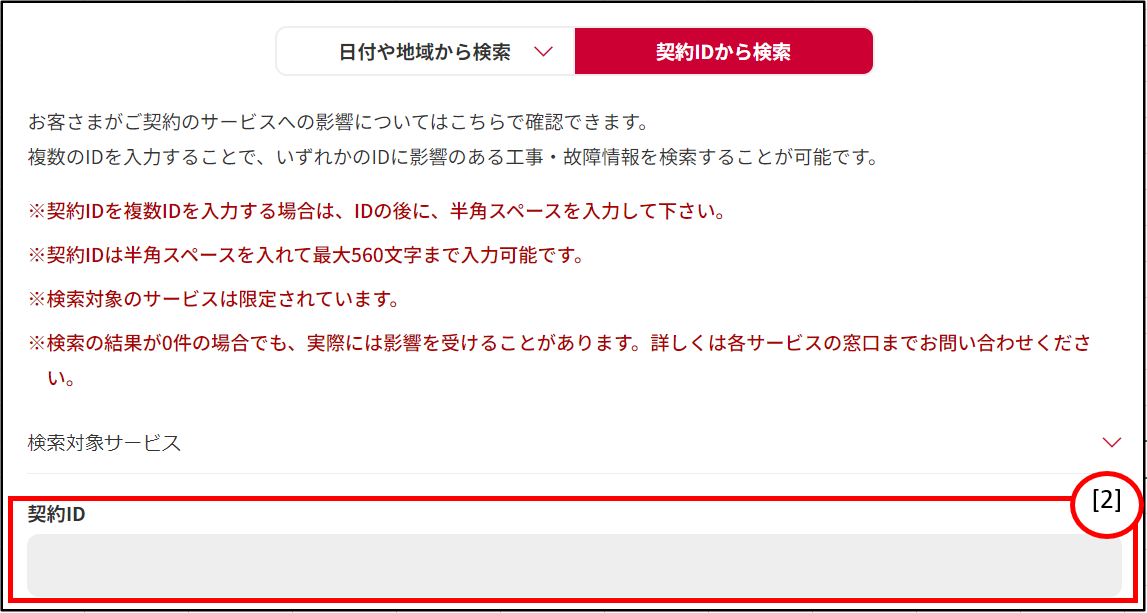
- [2] 契約IDから検索
- 対象の契約IDを指定して検索ができます。
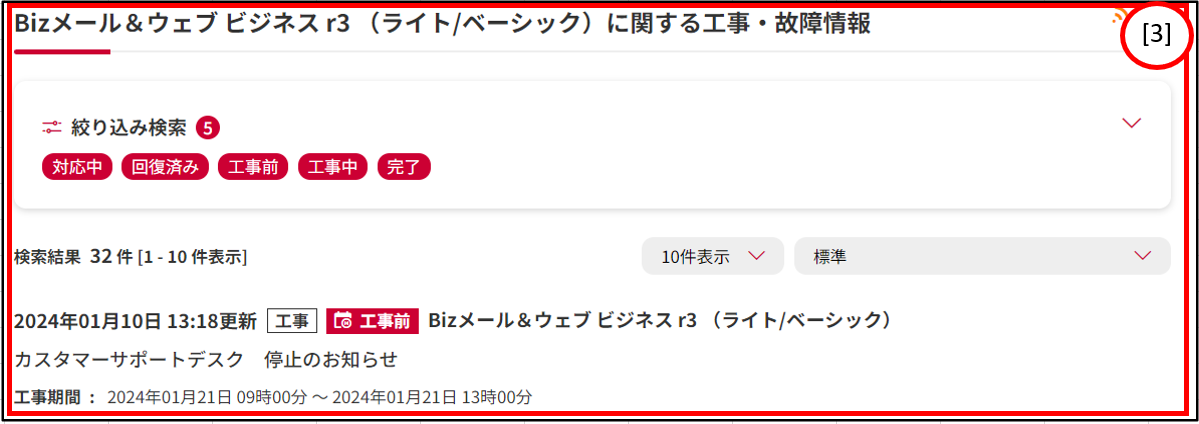
- [3] 工事・故障情報一覧
- 入力した契約IDの条件に合う工事・故障情報一覧が表示されます。
工事・故障情報をサービス名から探す

- [1] サービスカテゴリ選択
- お探しのサービスのカテゴリーをクリックします。
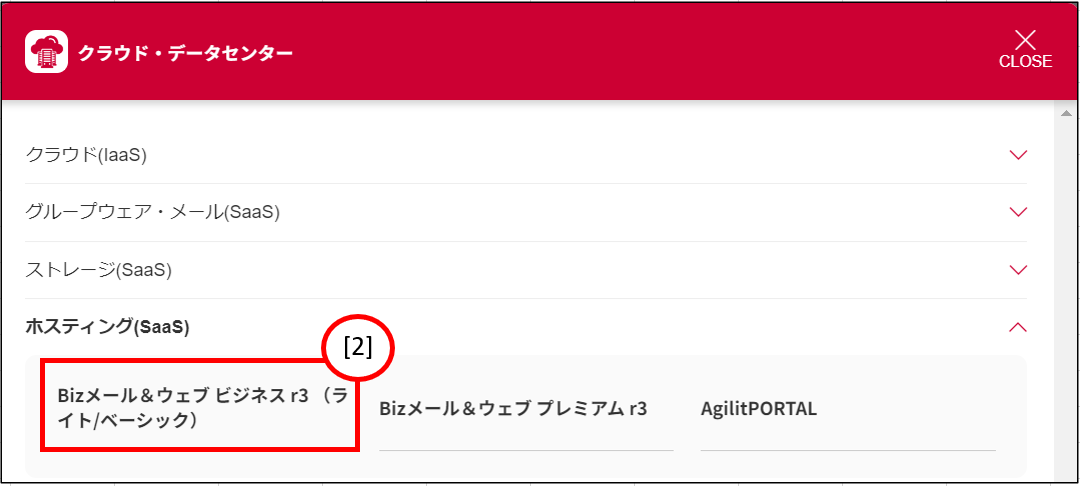
- [2] サービス選択
- ポップアップで表示され、対象のサービスを選択します。
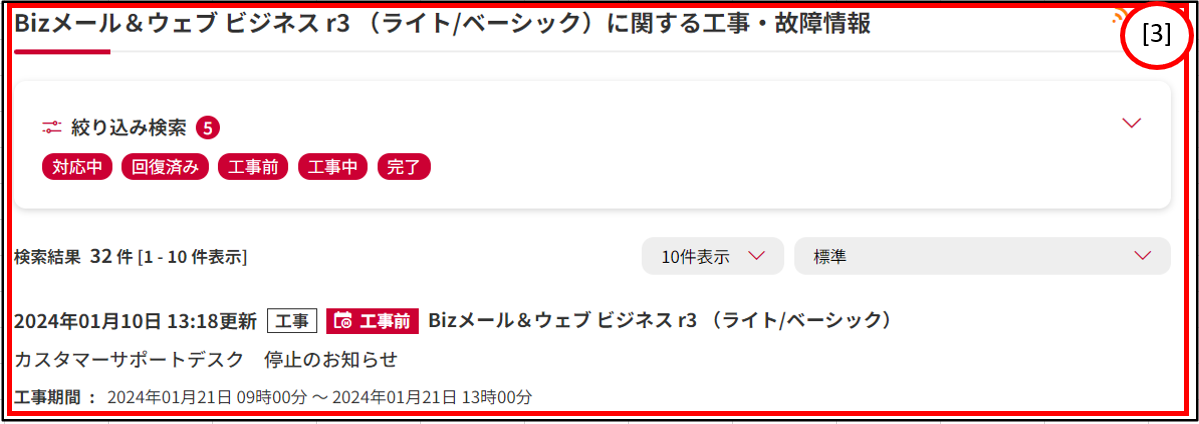
- [3] 工事・故障情報一覧
- そのサービスに関する工事・故障情報を見ることができます。
便利な使い方
工事・故障情報の確認方法をいくつかご用意しております。 状況にあわせて、ご利用ください。
RSS
RSSによる工事・故障情報の配信を行っております。
ご利用のリーダーやブラウザに登録してご利用ください。
- 工事・故障情報へのご案内ページからサービスを探します。
- サービス名称の右方にあるRSSマークをクリックして、開いたページをRSS専用リーダーやRSS対応ブラウザに 登録してください。
メール配信
登録いただいたメールアドレス宛に、工事・故障情報メールを配信します。
メールの配信先と必要な情報をご登録ください。
-
お客さまサポートIDを取得します。
※ご登録無料。簡単な項目を登録するだけで取得できます。 -
取得したお客様サポートIDでログインします。
ログイン後、「工事・故障情報通知サービス」の配信先メールアドレス管理から「新規登録」をクリックします。
ここで、配信を希望するメールアドレスを登録します。 - 次に、「工事・故障情報通知サービス」の「個人のお客さまサービスを追加する」もしくは「法人のお客さまサービスを追加する」をクリックし、サービス一覧を表示します。
- サービス一覧からメールの配信を希望するサービスを探し、工事・故障情報メールを配信欄から「登録する」をクリックして登録します。